5 impostazione del display esterno, 6 primo utilizzo, 7 aggiornamenti del software – Naim Audio UnitiServe Manuale d'uso
Pagina 7: 8 spegnimento, 9 backup dei dati, Installazione - avvio
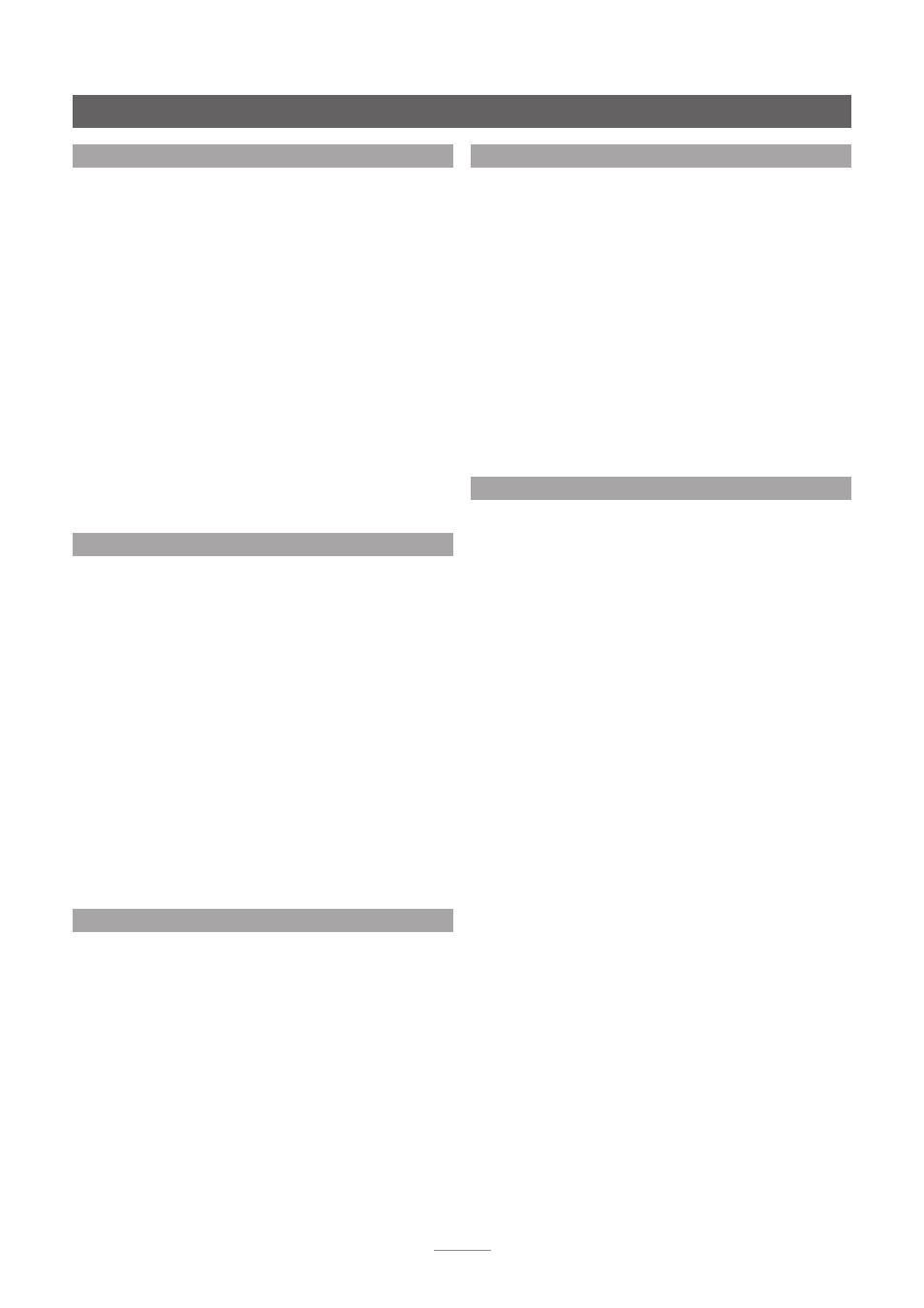
5
Installazione - Avvio
2.5 Impostazione del display esterno
In caso di uso di un display esterno, è necessario
modificare le impostazioni del display esterno di UnitiServe-
SSD. Accedere, mediante il menù
Sistema
al menù
Configurazione
. Selezionare e memorizzare i valori di
Tema
Display Esterno
,
Aspetto Display Esterno
,
Modo Display
Esterno
e
Sistema TV
desiderati. Inizialmente disabilitare il
Salvaschermo
(vedere pagina 1 di Configurazione).
Nota:
Le impostazioni di Display Esterno configurano il
display esterno in modo da usare indifferentemente un
touch screen o un telecomando. Nella modalità touch
screen, vengono visualizzati quattro tasti di scorciatoia
nella parte destra dello schermo corrispondenti ai tasti
home, browse, find e back del telecomando. I tasti
scorciatoia dello schermo possono essere utilizzati solo dal
touch screen quindi non sono visibili sul telecomando.
Nota:
Una volta raggiunta una certa familiarità con
le funzioni dell’interfaccia è possibile riabilitare il
salvaschermo.
2.6 Primo utilizzo
Prima di avviare il ripping di un CD, accertatevi che il drive
NAS (Network Attached Storage) sia configurato nel modo
appropriato, sia collegato alla rete e acceso. Il capitolo 7
del presente manuale descrive l’uso e la configurazione
del dispositivo esterno di memorizzazione.
Per rippare un CD, inseritelo nello slot di caricamento. Il
processo di ripping si avvia automaticamente. Quando il
ripping del CD è completo, UnitiServe-SSD lo espelle. Cfr. il
capitolo 6 per ulteriori informazioni sul ripping dei CD.
Devono essere rippati solo i CD di vostra proprietà. Il
ripping di un CD in prestito potrebbe violare la legge sui
diritti d’autore.
Nota:
Anche se UnitiServe-SSD contiene un limitato
database musicale interno, per poter identificare un CD e
scaricarne i relativi dati nel corso del processo di ripping, è
necessario che il vostro dispositivo sia collegato ad Internet
con una connessione funzionante.
2.7 Aggiornamenti del software
Vengono pubblicati con regolarità i CD con gli
aggiornamenti del software per UnitiServe-SSD. Il nuovo
software si installa semplicemente inserendo il CD di
upgrade nel caricamento. Il processo di aggiornamento
si avvia automaticamente. Al termine del processo di
aggiornamento, UnitiServe-SSD espelle il CD e si riavvia.
Il processo di aggiornamento è completo dopo che
l’interfaccia ritorna al Menù Iniziale.
Nota:
È necessario seguire attentamente le istruzioni inserite
nel CD di aggiornamento.
Non spegnere mai UnitiServe-SSD tramite l’interruttore del
pannello posteriore o scollegarlo dalla corrente elettrica
durante il processo di aggiornamento.
2.8 Spegnimento
Di norma non è necessario spegnere UnitiServe-SSD con
l’interruttore del pannello posteriore, a meno che non
si debba disinstallarlo. UnitiServe-SSD può essere messo
in modalità spegnimento toccando il logo sul pannello
frontale per cinque secondi. Ci vorrà circa un minuto
prima che UnitiServe-SSD entri in modalità spegnimento:
durante questo periodo il logo lampeggia. Attendete fino
a che il logo non smette di lampeggiare prima di spegnere
UnitiServe-SSD con l’interruttore sul pannello posteriore.
Non spegnete mai UnitiServe-SSD con l’interruttore sul
pannello posteriore e non staccatelo dalla rete elettrica
fintanto che non è in modalità spegnimento.
Per riaccendere UnitiServe-SSD partendo dalla modalità
spegnimento, l’interruttore di accessione deve essere
disattivato e poi di nuovo riattivato.
2.9 Backup dei dati
UnitiServe-SSD non possiede un disco interno per il backup.
Il nostro consiglio è quello di proteggere la vostra musica
memorizzata aggiungendo un backup regolare a un drive
NAS (Network Attached Storage).
È possibile implementare backup regolari su una
condivisione di rete dal menù di impostazione di UnitiSetve.
L’operazione è descritta al paragrafo 4.8.4.